Windows 10 přidal novou funkci, kde, pokud klepnete naKlávesy Win + Printscreen, snímek obrazovky je zachycen a uložen do složky nazvané Screenshots v knihovně obrázků. To je zdaleka nejjednodušší způsob, jak zachytit snímek obrazovky prakticky všeho. Klávesa PrintScreen, když klepnete samostatně, také zachytí vaši obrazovku, ale obrázek přejde do vaší schránky. Není uložen jako soubor, pokud jej nevložíte do editoru obrázků. To je únavné, takže pokud chcete rychlejší způsob, jak uložit obrázek schránky do souboru v systému Windows 10, bezplatná aplikace s názvem Vložit soubor InTo udělá trik.
Obrázek schránky do souboru
Stáhněte a nainstalujte Paste InTo File. Když instalujete aplikaci, požádá o povolení přidat se do kontextové nabídky. Nechte ji přidat do kontextové nabídky, aby bylo používání snadnější. Jakmile to uděláte, zeptá se, kam chcete soubor uložit, když jej uložíte ze své schránky.
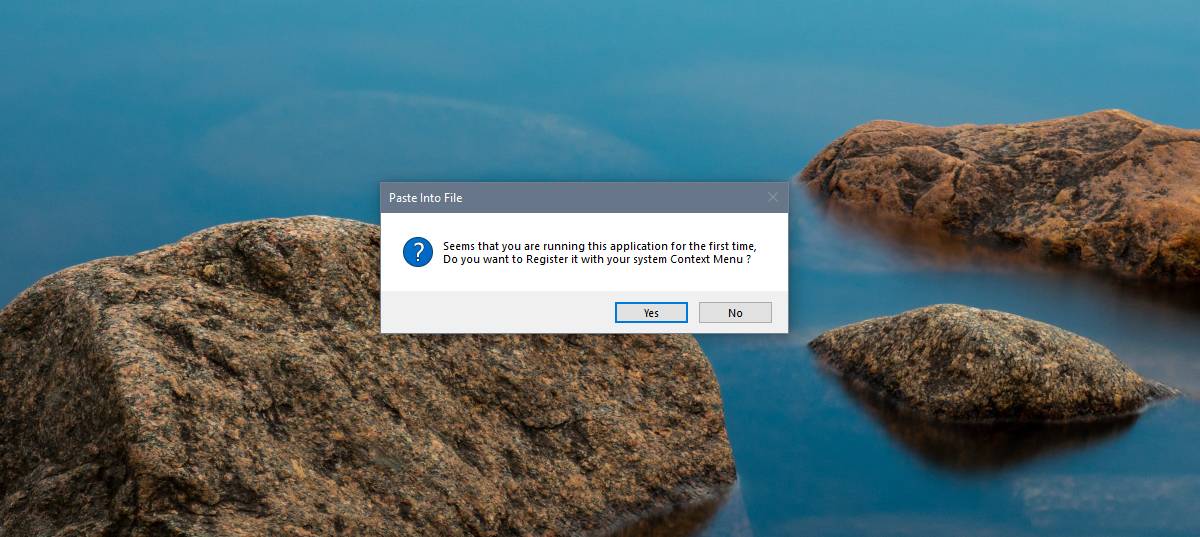
To ukazuje na nedostatek aplikace, tzn. Můžete ji uložit pouze do určitého adresáře. Adresář můžete změnit pokaždé, když vložíte soubor z místní nabídky, ale přidá další krok.
Chcete-li uložit obrázek schránky do souboru, klepněte pravým tlačítkem myšikdekoli a vyberte možnost Vložit do souboru. V okně, které se otevře, můžete změnit, kam se soubor uloží, s jakou příponou souboru se uloží a název souboru se uloží. Pokud nechcete nic měnit, stačí kliknout na tlačítko Uložit a obrázek bude uložen.
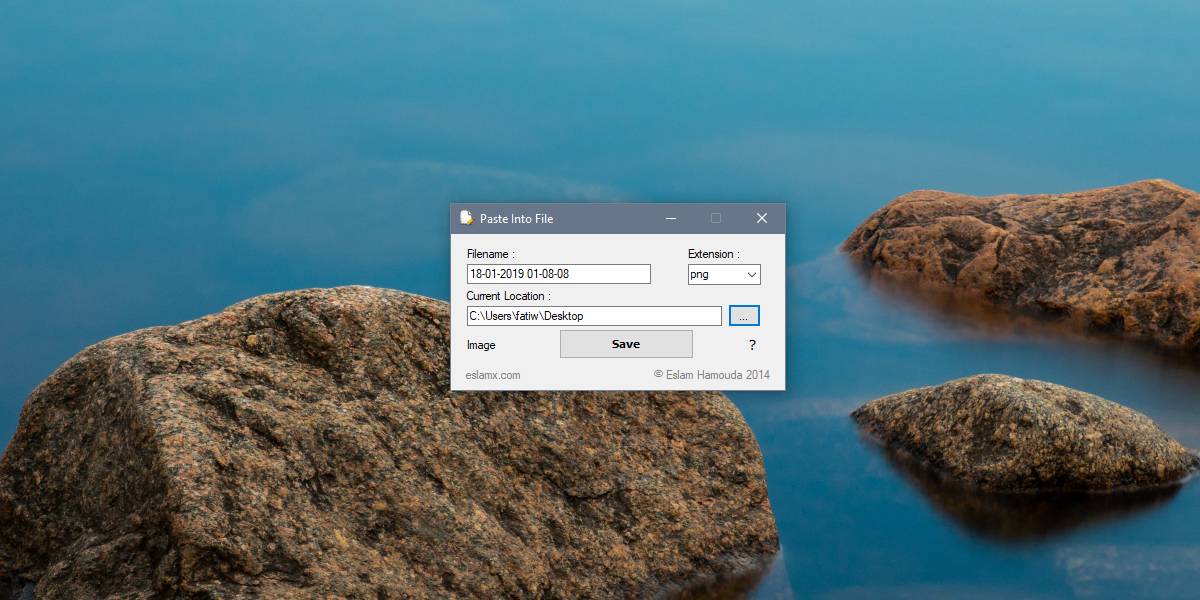
Tato aplikace nefunguje pouze s obrázky zkopírovanými dopo klepnutí na klávesu PrintScreen. Pokud klepnete pravým tlačítkem myši na obrázek v prohlížeči nebo v textovém procesoru a zkopírujete ho do schránky, můžete jej uložit pomocí příkazu Vložit do souboru.
Také byste měli vědět, že od Windows 10 1809,můžete si vzpomenout na historii své schránky za jednou položkou, která je do ní aktuálně uložena. Musíte samozřejmě povolit historii schránky, ale jakmile to uděláte, můžete ji použít v této aplikaci pro vyvolání a uložení do souboru, který jste zkopírovali do své schránky.
Toto není jednoduché řešení jedním kliknutím, je však mnohem jednodušší než otevřít aplikaci, jako je Malování, vložit soubor a uložit jej. Dialogové okno Uložit pro nový soubor je samo o sobě trochu únavné.













Komentáře